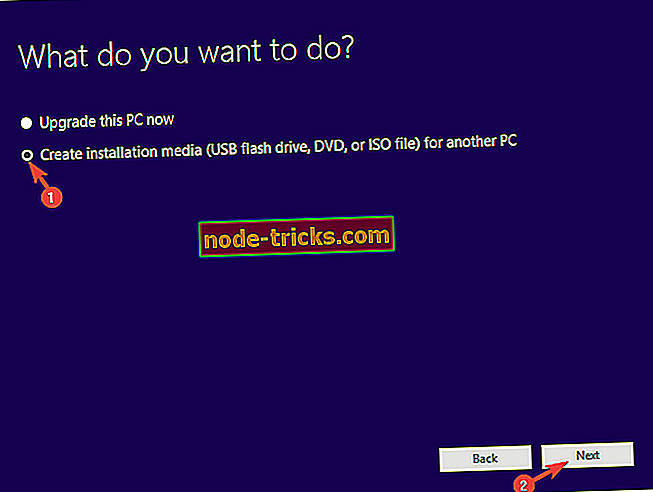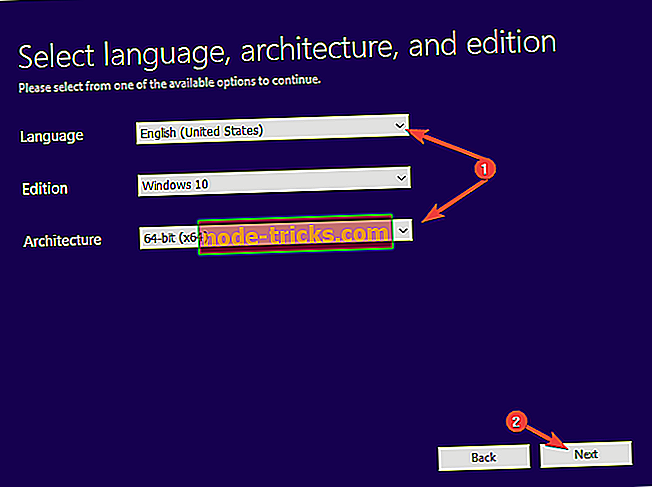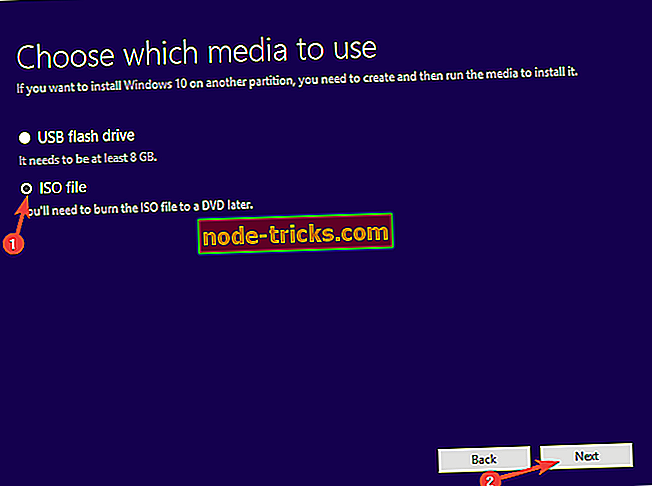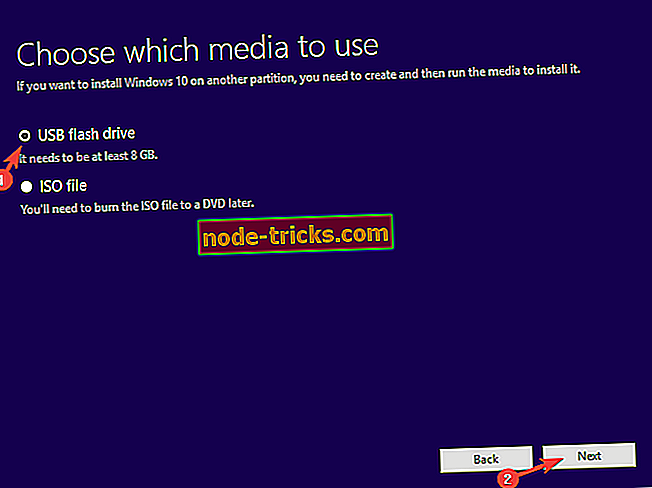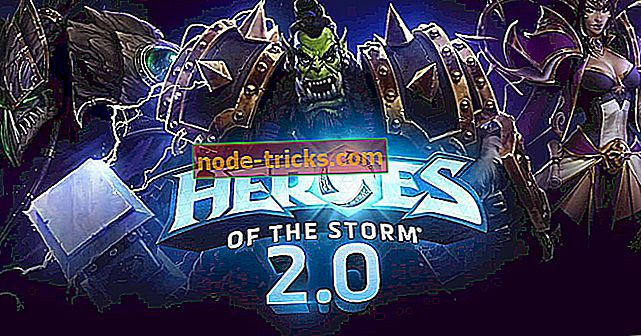RJEŠENO: Windows 10 ISO datoteka neće raditi
Instaliranje sustava Windows 10 mnogo je jednostavniji zadatak nego što bi se očekivalo. Imate sve resurse koje pruža Microsoft, a sve što trebate učiniti je dobiti medij za pokretanje (USB ili DVD) i kasnije se nositi s podešavanjima. Sve u sredini je intuitivno kao što se možete nadati. Međutim, neki korisnici koji preferiraju DVD preko USB-a imali su mnogo teškoga s tim alternativnim načinom. Windows 10 ISO datoteka jednostavno neće raditi.
Zato smo vam pružili neke korake koji su više nego potrebni za rješavanje ovog problema. Ako ISO datoteka sustava Windows 10 ne radi, koraci u nastavku trebali bi vam pomoći u tome.
Windows 10 ISO datoteka neće raditi ili snimati na DVD? Evo kako to riješiti
- Ponovo preuzmite alat za izradu medija i pokušajte ponovno
- Umjesto toga stvorite USB pogon za podizanje sustava
1: Ponovo preuzmite alat za izradu medija i pokušajte ponovno
Idemo odmah na stvar. Postoje 3 stvari koje trebate provjeriti. Prvo, provjerite jeste li dovršili postupak preuzimanja. Drugo, potvrdite da je vaš DVD-ROM potpuno funkcionalan. I zadnje, ali ne i najmanje važno, dvaput provjerite sustavski DVD koji koristite za snimanje instalacijske ISO datoteke.
Nakon što završite s radom, ali ISO datoteka još uvijek neće funkcionirati, predlažemo ponovno preuzimanje alata za kreiranje medija s službene Microsoftove web-lokacije i premještanjem radite sve od nule. Piratske verzije sustava nisu ono na što mislimo, a bavljenje njima nije naša trenutna briga.
S tim u vezi, evo kako preuzeti Windows 10 ISO datoteku i snimiti je na DVD:
- Ovdje preuzmite Alat za izradu medija.
- Pokrenite alat i prihvatite Uvjete.
- Uključite opciju "Stvori instalacijski medij (USB flash pogon, DVD ili ISO datoteka) za drugo računalo" i kliknite Dalje.
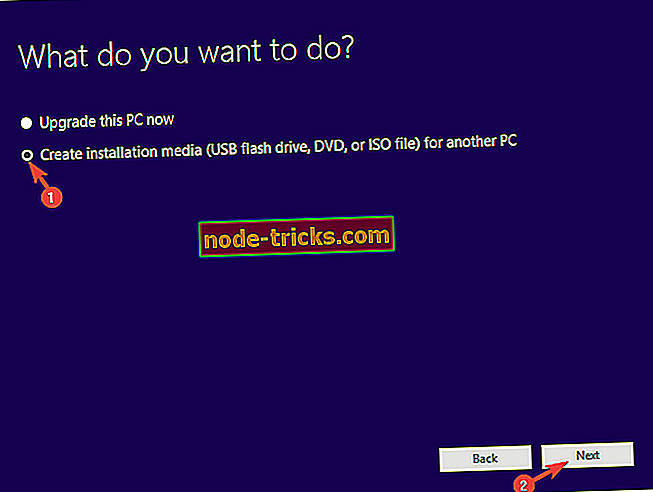
- Odaberite jezik i arhitekturu. Kliknite Dalje.
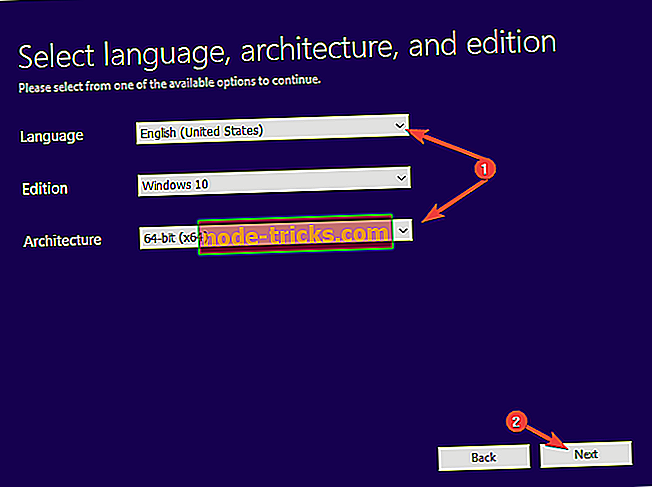
- Odaberite opciju ISO datoteke i kliknite Dalje.
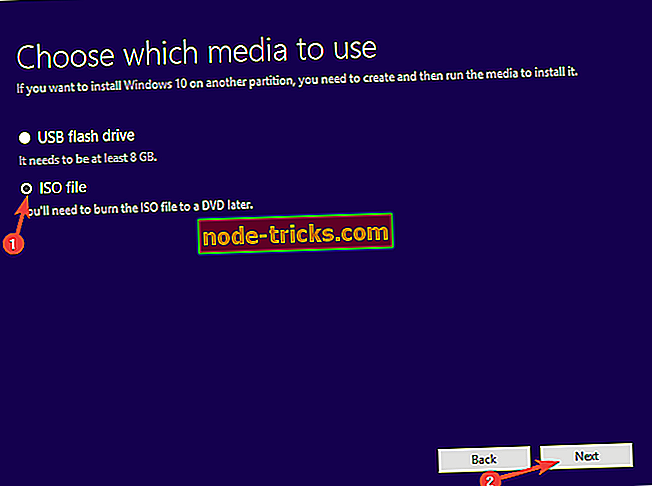
- Pričekajte da alat preuzme Windows 10 ISO datoteku. Može potrajati neko vrijeme, ovisno o brzini propusnosti.
- Nakon toga, koristite bilo koji alat treće strane za snimanje ISO datoteke na DVD. Ovo je popis najboljih.
- Držite se brzine x8 kako biste izbjegli probleme.
2: umjesto toga stvorite USB pogon za podizanje sustava
Ako s gore spomenutom ISO datotekom ne možete izraditi DVD za podizanje sustava, predlažemo da odaberete opciju USB. To je preferirana opcija iz različitih razloga. Naravno, ako nemate potrebu za DVD-om umjesto flash drive-a. Postupak izrade je sličan, ali ne morate ga snimati kao Alat za kreiranje medija automatski stvara bootable USB disk.
Imajući to na umu, evo koraka koje morate slijediti kako biste stvorili flash pogon s mogućnošću pokretanja:
- Uključite USB stick u najbrži priključak. Mora biti najmanje 6 GB (8 GB opcije su češće).
- Otvorite Alat za izradu medija i, umjesto odabira ISO, odaberite opciju USB flash drive.
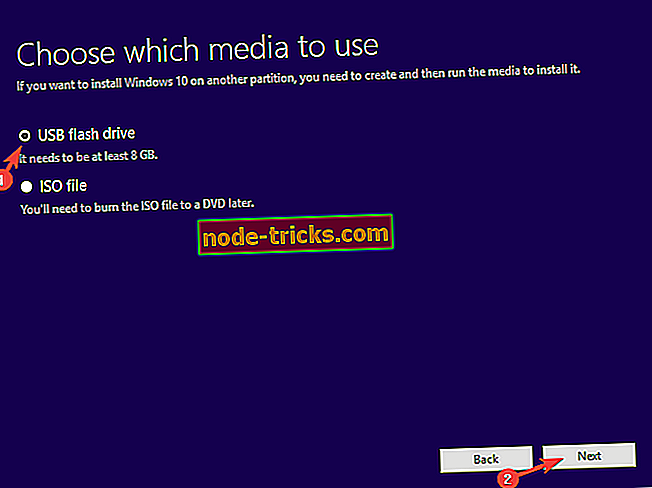
- Pričekajte dok USB s mogućnošću pokretanja ne bude spreman.
Time možemo zaključiti ovaj članak. U slučaju da imate što dodati ili uzeti, svakako ga navedite u odjeljku za komentare u nastavku.